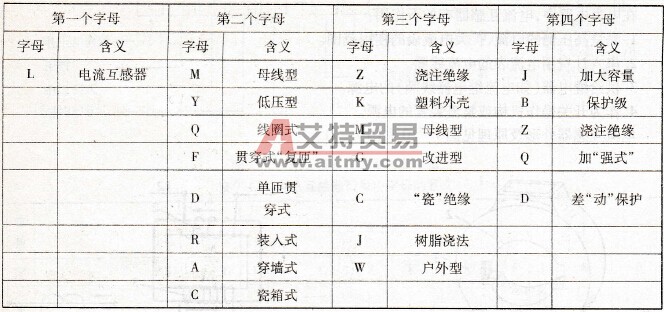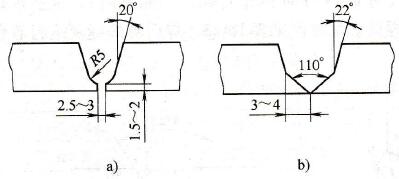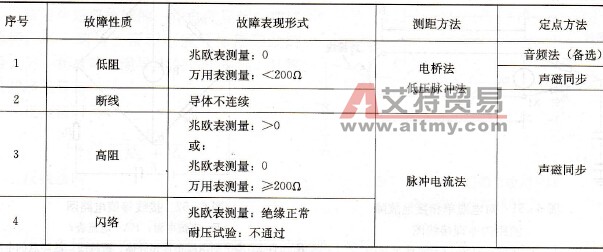您现在的位置是:首页 > 电气技术 > 电气技术
扫描仪常见故障处理技术方法
![]() 来源:艾特贸易2017-06-04
来源:艾特贸易2017-06-04
简介1 .找不到扫描仪,如果扫描仪是外接电源供电,应先检查扫描仪的电源及线路接口是否已经连接好,并确认是否先开启扫描仪的电源,然后再启动计算机。如果不是,可以单击 Window
1.找不到扫描仪,如果扫描仪是外接电源供电,应先检查扫描仪的电源及线路接口是否已经连接好,并确认是否先开启扫描仪的电源,然后再启动计算机。如果不是,可以单击Windows“设备管理器”的“刷新”按钮,查看扫描仪是否有自检,绿色指示灯是否稳定地亮着。若一切正常,则可排除扫描仪本身故障的可能性。如果扫描仪的指示灯不停地闪烁,表明扫描仪状态不正常,这时候可以再重新安装最新的扫描仪驱动程序。同时,还应检查“设备管理器”中扫描仪是否与其他设备冲突(IRQ或I/O地址),若有冲突就需要进行更改。这类故障产生的原因无非就是线路问题、驱动程序问题或端口冲突问题。 2.扫描仪的Ready灯不亮,打开扫描仪电源后,若发现Ready(准备)灯不亮,先检查一下扫描仪与电脑的连接线,再检查扫描仪内部灯管。若发现内部灯管是亮的,则故障可能与室温有关,解决的办法是让扫描仪通电半小时后再关闭扫描仪,过一分钟后再打开它,问题即可迎刃而解。若此时扫描仪仍然不能工作,则先关闭扫描仪,断开扫描仪与电脑之间的连线,将SCSIID的值设置成7,过大约一分钟后再把扫描仪打开。在冬季气温较低时,最好在使用前先预热几分钟,这样就可避免开机后Ready灯不亮的现象。 3.扫描出来的画面颜色模糊,首先观察扫描仪上的平板玻璃是否脏了,如果是的话,请将玻璃用干净的布或纸擦干净,注意不要用酒精之类的液体来擦,那样会使扫描出来的图像呈现彩虹色。如果不是玻璃的问题,请检查扫描仪使用的分辨率是多少,如300 dpi的扫描仪扫描1200 dpi以上的影像时会比较模糊。因为300 dpi的扫描仪扫描1200 dpi的影响相当于将一点放至四倍大。另外,请检查显示器设置是否为16位色或以上。如果是扫描一些印刷品,有一定的网纹造成的模糊是可以理解的,处理方法可以用扫描仪本身自带的软件,也可以用Photoshop等图像软件加以处理。 4.输出图像色彩不够艳丽,这也属于软件故障,可以先调节显示器的亮度、对比度和Gamma值。Gamma值是人眼从暗色调到亮色调的一种感觉曲线。Gamma值越高,感觉色彩的层次就越丰富。我们可以对Gamma值进行调整。当然,为了求得较好的效果,你也可以在Photoshop等软件中对Gamma值进行调整,但这属于“事后调整”,我们可以根据扫好的照片的具体情况进行Gamma值的调整。在扫描仪自带的软件中,如果是普通用途,Gamma值通常设为1.4;若是用于印刷,则设为1.8,网页上的照片则设为2.2。扫描仪在使用前应该进行色彩校正,否则就极可能使扫描的图像失真,此外还可以对扫描仪驱动程序对话框中的亮度,对比度选项进行具体调节。 5.扫描时发出的噪声很大,扫描仪的镜头是条状的,为了得到大幅面的图片,只有采用传送机构,由电机带动镜头来完成扫描过程。正常使用的扫描仪是有一定噪声的,如果噪声过大,那就说明产生了机械故障,应该进行维修。这样的故障较易维修,可重点检查机械部分,一般都是由传送皮带打滑、有异物,传动轴阻力增大等造成的,给扫描仪的机械部分加入适量的润滑油,清除皮带上异物就可以解决问题。另外,有的扫描仪还带有速度控制软件,如果上述方法不灵,可以适当降低扫描仪的镜头移动速度。
点击排行
 室内风扇电机和霍尔元件的检测
室内风扇电机和霍尔元件的检测